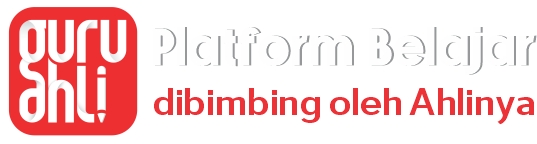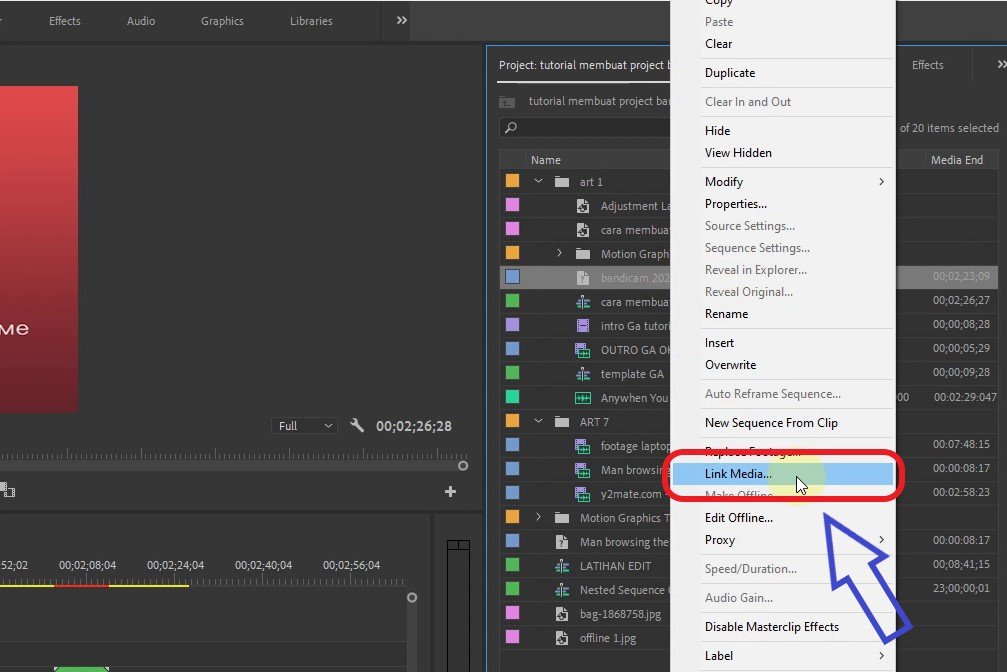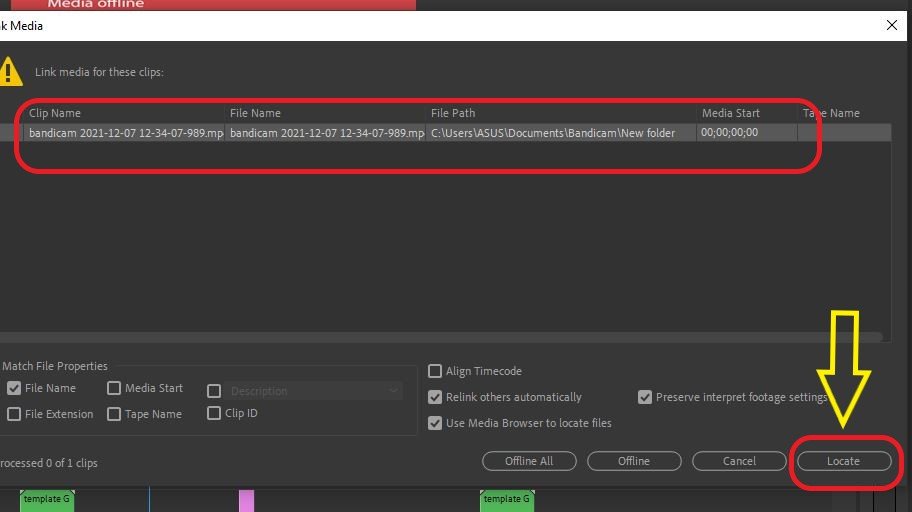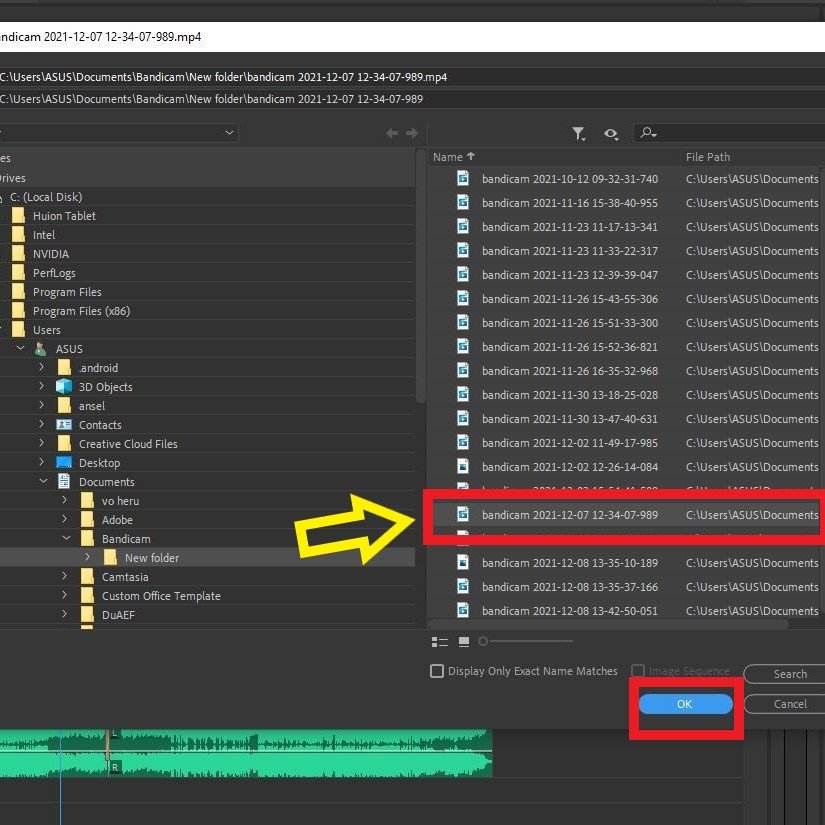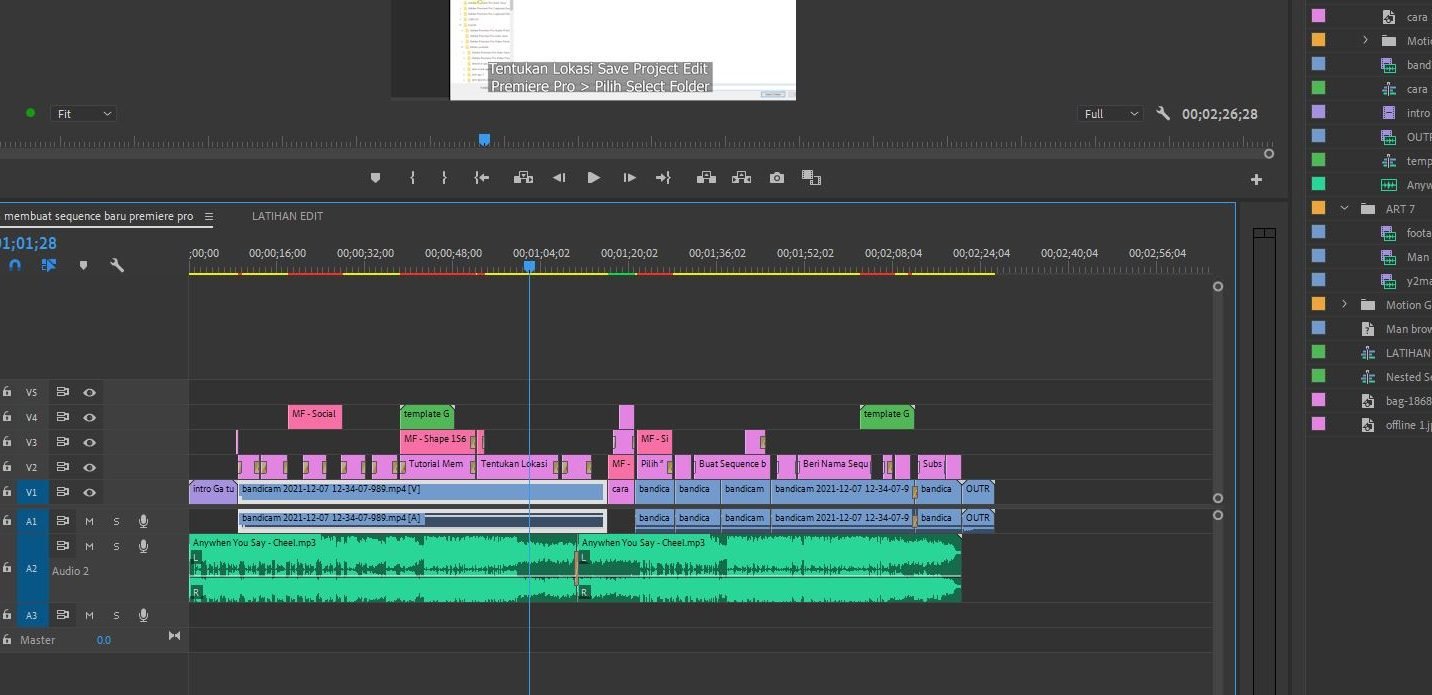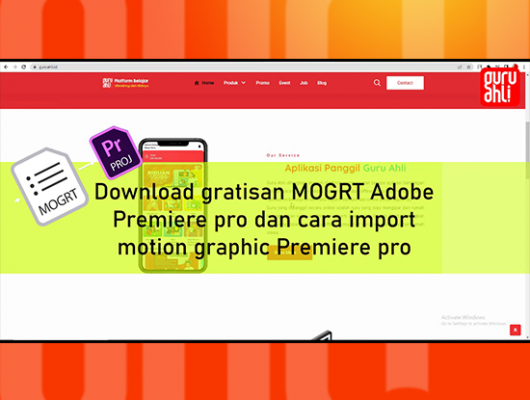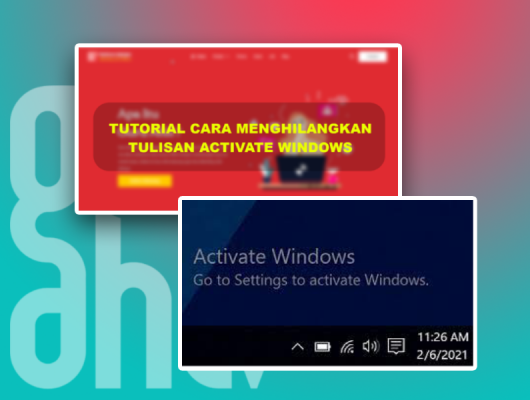Hi kawan kreatif Guru Ahli, kalian pasti pernah mengalami video offline yang hilang tiba tiba pada saat edit video di adobe premiere pro. Memang cukup merepotkan ya kawan pada saat deadline malah bermasalah di konten file video nya, nah jangan panik kawan saya akan membagikan tips cara mengatasi video offline adobe premiere pro cc, dan juga apa saja penyebab terjadinya video tersebut offline, dalam ulasan artikel ini saya akan memberikan tips dan cara nya jadi pastikan kalian membaca nya sampai habis ya.
Nah sebelum kita bahas cara mengatasi video offline di adobe premiere pro cc , pasti kita mencari apa penyebab nya terjadi video offline, biasa nya dari yang saya temukan pada saat editing ada beberapa faktor penyebab.
- Terhapus (Delete) biasa nya file video akan hilang jika kita menghapusnya, dan yang terjadi video pada project editing kita di adobe premiere pro juga ikut hilang alias offline.
- Mengganti nama (Rename) mengannti nama bertujuan agar file kita bisa kita ketahui dan mudah ditemukan dengan memberkan nama, atau untuk memberikan kode atau tanda pada file video kita, memang hal ini terlihat sepele akan tetapi sangat pengaruh besar ke project edit premiere pro, dan yang akan terjadi adalah sebagian file yang semula ada dengan nama yang lama, kini berubah menjadi offline karena di cocok dengan source yang kita pakai pada saat awal edit.
- Memindahkan file video dapat terjadi nya Media Offline karena Anda memindahkan file lama ke folder baru. dan terjadi kesalahan lokasi file.
Itulah tiga penyebab file video offline, sekarang saya akan membagikan cara dan tips nya agar aman saat editing video di adobe premiere pro, yuk di simak langkah langkahnya.
NONTON JUGA VIDEO YOUTUBE TUTORIAL CARA MENGATASI VIDEO OFFLINE ADOBE PREMIERE PRO CC #TUTORIALPREMIEREPRO #TUTORIALGURUAHLI
- Klik kanan di source video nya pada kotak project lalu pilih Link media, atau klik kanan langsung di video nya yang ada di dalam sequence lalu pilih Link Media ( gambar 1 dan Gambar 1A)
2. Akan tampil kotak dialog Link Media> pilih locate (Gambar 2)
Sebelum kalian pilih Locate, pastikan destination source nya diperhatikan, pada file path akan terlihat letak asal mula video itu berada.
Setelah menekan tombol locate maka akan muncul kotak Locate File (Gambar 3) dan pastikan kalian cek nama file tersebut dan cocokan antara file yang offline dan file yang ditemukan. Kemudian untuk kasus rename file dan pindah lokasi file pastikan kalian mengetahui nama file yang sudah kalian rubah. Jika sudah ketemu file yang benar, silahkan pilih tombol “OK”
Baca juga CARA MEMBUAT VIDEO COMPANY PROFILE ADOBE PREMIERE PRO CC / TUTORIAL EDIT VIDEO GREEN SCREEN DI ADOBE PREMIERE PRO
- Cek kembali file video yang sudah kembali Online
Kamu bisa cek kembali file video yang sudah kembali online (posisi semula) supaya tidak tertukar dengan video yang berbeda atau sama nama nya tapi isi dari file video nya beda. Jika sudah fix benar kalian bisa melanjutkan editing video. (Gambar 4)
Baca juga CARA MENGGUNAKAN PRESET LUT ADOBE PREMIERE PRO 2020
Tips agar tidak terjadi Offline Video
- Usahakan kalian tentukan lokasi penyimpanan file yang tepat dan aman untuk editing
- Atur nama file video dan audio dengan benar sebelum memulai editing video
- Jangan memindahkan atau menghapus file video sebelum project edit kita benar benar aman dan selesai, jika masih ada revisi perbaikan atau tambahan maka kalian dianjurkan untuk tidak memindahkan file apapun ke folder baru.
- Usahakan file video, file project dan renderan di jadikan satu folder sesuai episode editing yang akan dibuat.
Baik sampai disini dulu pembahasan kali ini ya, next nya saya akan membuat artikel tentang editing video dari beberapa pengalaman dan ilmu yang saya dapatkan . Kalau misalnya, Kalian ada pertanyaan ataupun saran dan masukan, Kalian juga bisa tinggalin jejak pada kolom komentar bawah ini ya. Jangan lupa buat follow blog ini Guruahli.id dan sampai ketemu lagi pada pembahasan berikutnya ya.
Kumpulan Tutorial tentang pembuatan video.
- CARA MEMBUAT VIDEO PEMBELAJARAN TANPA APLIKASI APAPUN HANYA MENGGUNAKAN WIN+ALT+R
- CARA CEPAT DAN MUDAH MEMBUAT VIDEO PEMBELAJARAN TANPA WAJAH MENGGUNAKAN POWER POINT 2019
- TUTORIAL EDIT VIDEO GREEN SCREEN DI ADOBE PREMIERE PRO
- CARA MEMBUAT VIDEO COMPANY PROFILE ADOBE PREMIERE PRO CC
- CARA MENGATASI VIDEO OFFLINE ADOBE PREMIERE PRO CC
- SHORTCUT ADD EDIT MEMUDAHKAN SAAT MEMOTONG VIDEO ADOBE PREMIERE PRO
- CARA MEMBUAT PICTURE IN PICTURE ADOBE PREMIERE PRO
- CARA MENGGUNAKAN PRESET LUT ADOBE PREMIERE PRO 2020
- Cara Memotong Video dan Audio di dalam Timeline Adobe Premiere Pro 2020
- TUTORIAL CARA MEMBUAT THUMBNAIL KEREN MENGGUNAKAN VISTACREATE